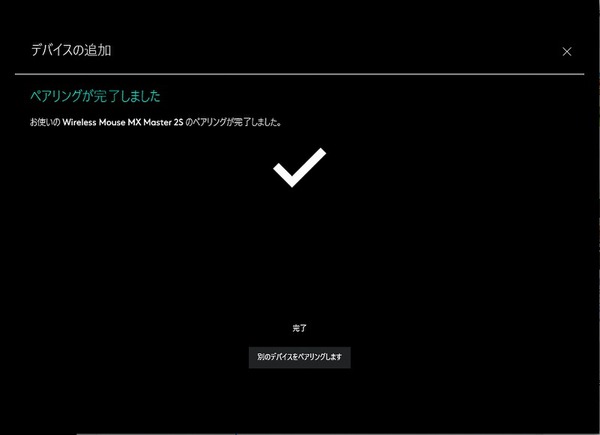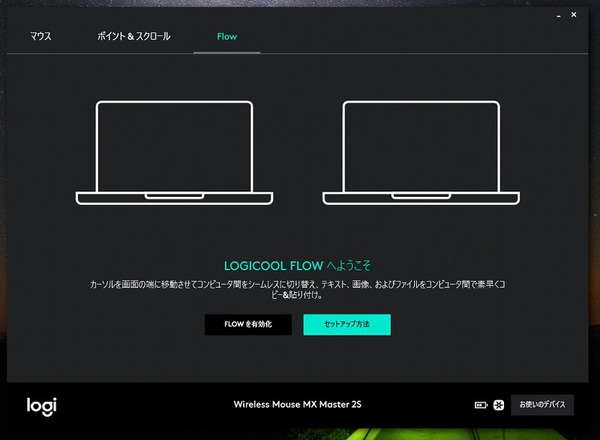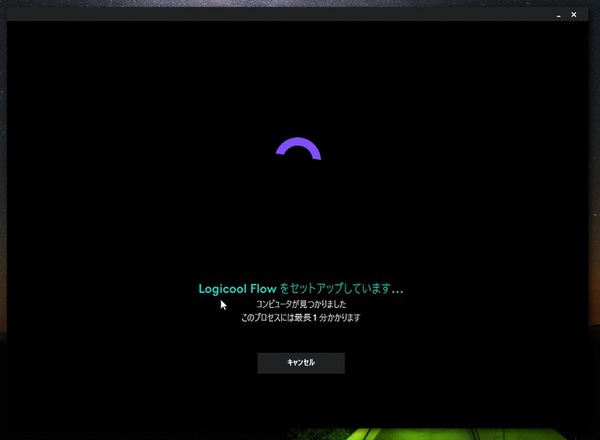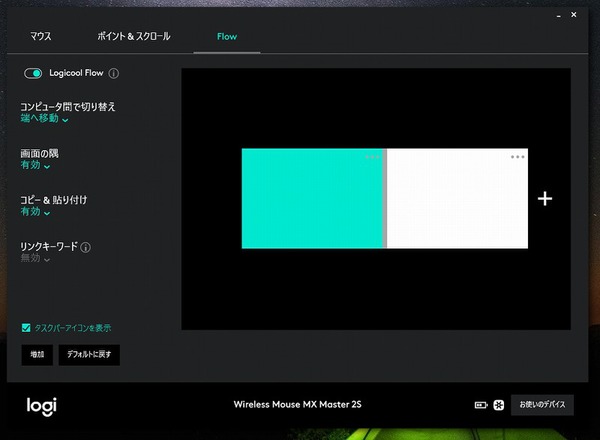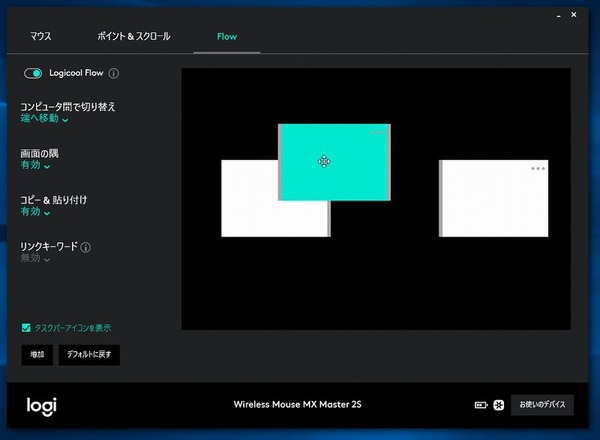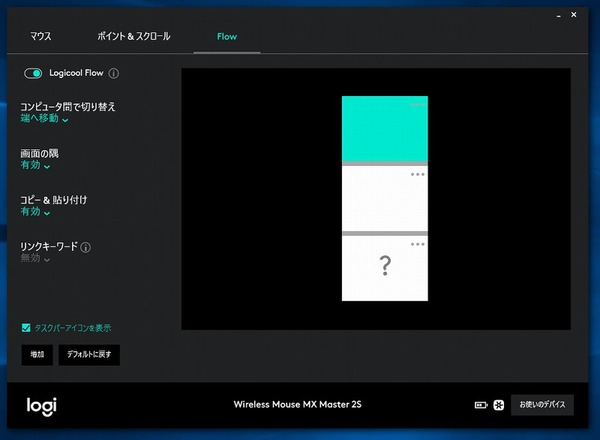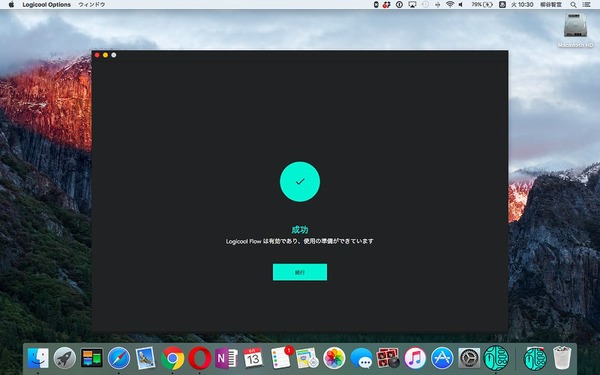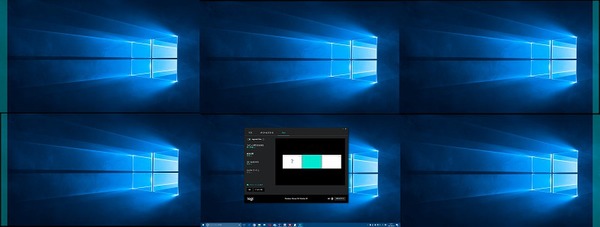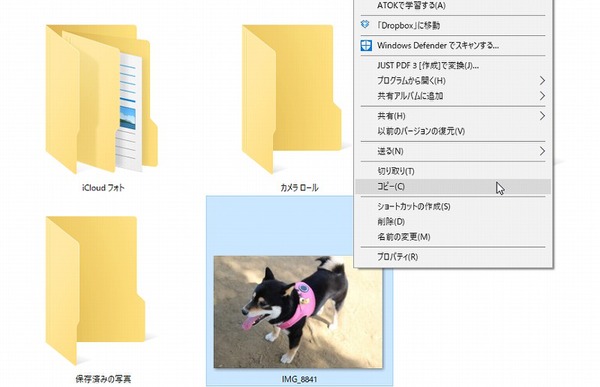6月15日、ロジクールからハイエンドマウス「MX MASTER 2S」が発売された。前モデルの「MX MASTER」は最高の使い勝手で人気を集めた。リリースが出てから興味津々だったので、早速レビューしてみることに。マウス自体の完成度はもちろんだが、「1つのマウスで3台のコンピュータを行き来できる新機能」も徹底チェック。同時に発売されたコンパクトな「MX ANYWHERE 2S」も紹介する。
複数台のPCで作業するなら超絶便利な「FLOW」機能
何はともあれ、複数台のPC間でマウスを操作できるという「FLOW」を試してみる。これは、「MX MASTER」にも搭載されている「Easy-Switch」機能を利用した新機能だ。
「MX MASTER 2S」も同梱されている「UNIFYINGレシーバー」やPCのBluetooth機能でワイヤレス接続する。複数台のPCで使う際、毎回ペアリング操作を行なってもいいのだが、3つまでデバイスを記憶し、背面のボタンを押すことで手軽にペアリングを切り替えることができる。最初にペアリングしてしまえば、それ以降はボタンを押すだけでいいのが便利。
この機能をさらにブラッシュアップし、ディスプレーの端にマウスポインターを動かすことで、シームレスに別のPCにペアリングを切り替えられるようにしたのが「FLOW」だ。
利用する条件は、PC同士が同じネットワークに繋がっていること。後は「Logicool Optionsソフトウェア」(こちら)の設定画面で、「FLOW」タブ機能を有効にすればいい。
まずは、「FLOWを有効化」をクリック。すると、ネットワークを探し、他にFLOWが有効になっているPCがないか検出する。「成功」と表示されたら、完了だ。FLOWを有効にしている数だけディスプレーのアイコンが表示される。
マルチディスプレーの設定と同じ感じで、画面の端にマウスを動かすと隣のPCに移動するようになる。PC同士のつながりはドラッグ&ドロップで動かせる。左右だけでなく、上下にくっつけることも可能だ。
おそるおそるマウスポインターを画面端まで動かすと、すーっと消えて隣り合っているPCの画面のマウスポインターが動き始めた。想像より切替がスムーズでいい感じだ。うたい文句どおり、コピー&ペーストも自由にできる。WindowsとMacが混在してもOKというのはうれしいところ。
筆者のメインPCは6画面のマルチディスプレーなのだが、しっかりと対応していた。他のPCに接する部分のどこからでも移動が可能だった。例えば、上下は2段なのだが、上のディスプレーから左に移動すると、隣のPCでは右上からマウスポインターが現れるなど、細かいところもしっかり動作している。
ちなみに「FLOW」を有効にした状態で、同じように複数PCにペアリングした前モデルの「MX MASTER」で試してみたが、PCをまたぐことはできなかった。
+
この連載の記事
-
第342回
トピックス
低解像度の古い写真を高画素化するAI「Topaz Gigapixel AI」で印刷品質にするワザ -
第341回
iPhone
iOS 16で変わった時計のフォントは変更可!? ロック画面を思いっきりカスタマイズしよう -
第340回
スマホ
バッテリー消耗問題が解決したiOS 15.4の新機能をチェックする -
第339回
スマホ
新顔のスマートリモコン「Nature Remo mini 2」で家中の家電をスマホでオンオフするワザ -
第338回
iPhone
格段に進化したiOS 15! イチオシの新機能10を一挙紹介 -
第337回
トピックス
標準機能が充実しているVivaldiブラウザーに乗り換えればウェブ閲覧が超快適になる -
第336回
トピックス
3000円以下で手に入る防水防塵ナイトビジョン対応の高性能監視カメラ活用術 -
第335回
iPhone
スマートトラッカーの決定版「AirTag」を活用して探し物を即見つけるワザ -
第334回
トピックス
今年ブレイクの予感!? ありとあらゆる情報を一元管理するサービス「Notion」がイチオシのワケ -
第333回
トピックス
もっと便利に活用しよう! Googleスプレッドシート使いこなしテクニック 7選 -
第332回
トピックス
Windows 10標準ブラウザー「Edge」がChromeの機能を使えるようになっているの知ってた? - この連載の一覧へ